Ajuste de la vista de cámara de Renderworks
La configuración de vista de cámara de Renderworks puede ser ajustada en tiempo real, y los atributos de presentación especificados.
Para ajustar la vista de la cámara:
Pulse Ajustar vista de cámara en la paleta Información del objeto de cámara seleccionado.
Se abre el cuadro de diálogo Controles de vista de perspectiva. Use el control deslizante o introduzca valores para ajustar la configuración de la cámara; los cambios se reflejarán automáticamente en el dibujo. Renderice en modo de reticulado espacial o de sombreado para ver cambios de manera interactiva a medida que mueva los controles deslizantes.
Para Altura de cámara, Mirar a altura y Distancia de cámara, el rango del control deslizante es proporcional al valor que se muestra. Para expandir la gama del control deslizante, indique un valor mayor.
Pulse aquí para mostrar u ocultar los parámetros.Pulse aquí para mostrar u ocultar los parámetros.
|
Parámetro |
Descripción |
|
Altura de cámara |
Mueve la cámara en sentido vertical. |
|
Mirar a altura |
Establece la altura de Mirar a punto, que efectivamente desplaza la cámara en sentido vertical. |
|
Desplazamiento de cámara |
Desplaza con la cámara, girándola por su eje dentro de un rango de +/- 20 grados, como si estuviera en un trípode. |
|
Movimiento de cámara izq./der. |
Gira la cámara por el punto de mirada, dentro de un rango de +/- 20. |
|
Distancia de cámara |
Acerca la cámara o la aleja del punto de mirada. |
|
Longitud focal (zoom) |
El parámetro actúa de teleobjetivo, define la longitud focal de la lente, de 10 a 200 mm, y cambia el campo del ángulo de visión. |
|
Perspectiva |
Aumenta o disminuye el efecto de la perspectiva, haciendo que las líneas desaparezcan más o menos abruptamente por el punto de mirada; funciona con mayor eficacia cuando el punto se encuentra en el centro de la escena o del objeto que se está viendo. |
|
Proporción de aspecto de marco de recorte |
Establece la proporción de la ventana de ajuste de perspectiva; usar junto con Tamaño de marco de recorte para obtener el tamaño de ventana deseado. |
|
Tamaño de marco de recorte |
Establece la escala de la ventana de ajuste de perspectiva; usar junto con Proporción de aspecto de marco de recorte para obtener el tamaño de ventana deseado. |
|
Modo de renderizado |
Selecciona un modo de renderizado para la vista de cámara en 3D. |
Un objeto de cámara se puede copiar para insertar más vistas de cámara. Además, los atributos de presentación de cámara 2D se pueden establecer por los colores de frente y fondo de relleno y pluma de la paleta Atributos. Los puntos de control ajustan el campo del ángulo de visión, el punto de mirada y la ubicación del nombre de la cámara.
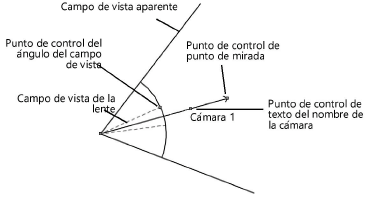
|
Atributo de color de relleno/pluma |
Parámetro |
|
Primer plano de relleno |
Establece el color del ángulo de visión de campo cuando la altura es mayor que el de la mirada. |
|
Fondo de relleno |
Establece el color de texto para el nombre de la cámara. |
|
Primer plano de pluma |
Establece el color de la línea de vista que conecta la cámara con el punto de mirada, como así también el color de la representación de la cámara en 3D. |
|
Pluma de fondo |
Establece el color de ángulo de líneas de vista. |
La divergencia entre el ángulo aparente del campo de vista y del ángulo de la lente del campo de vista aumenta a medida que aumenta la diferencia entre las alturas de cámara y mirada. Cuando esas alturas son iguales, la línea del ángulo de la lente del campo de vista (línea de trazo de color gris de manera predeterminada) no es visible.
